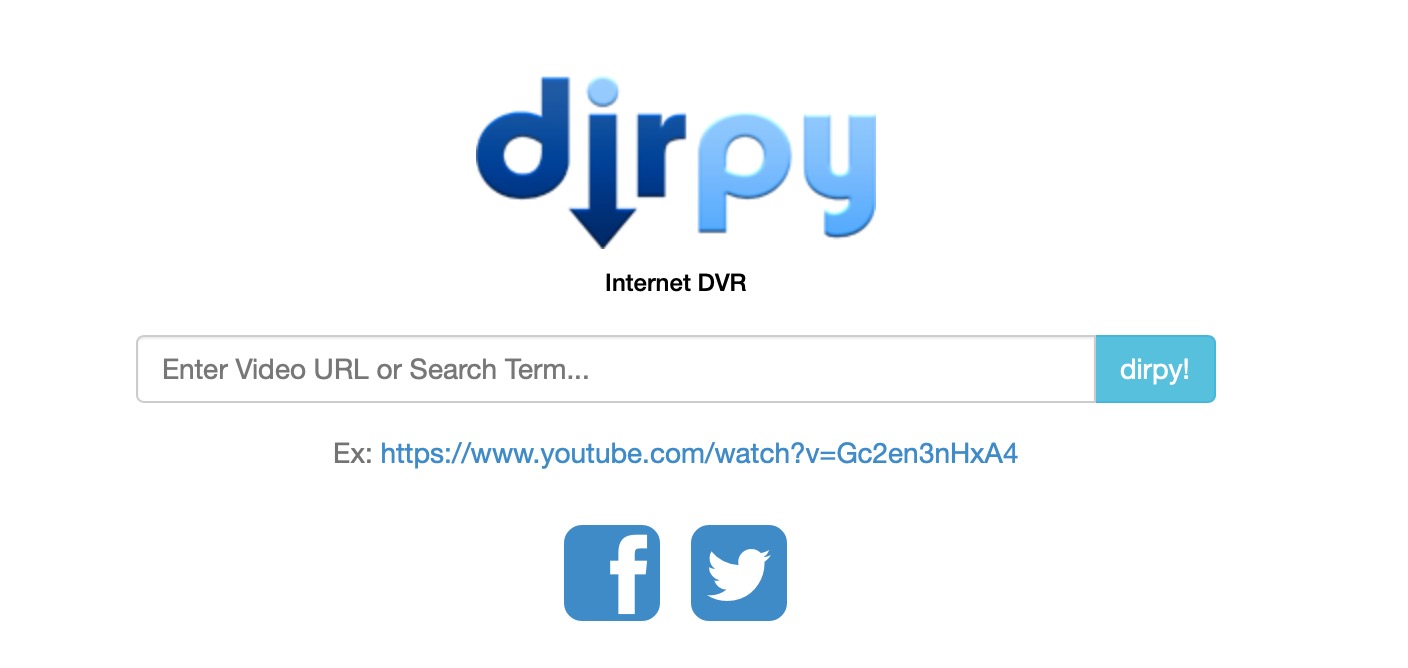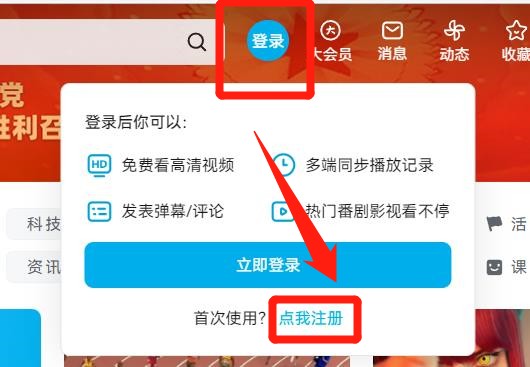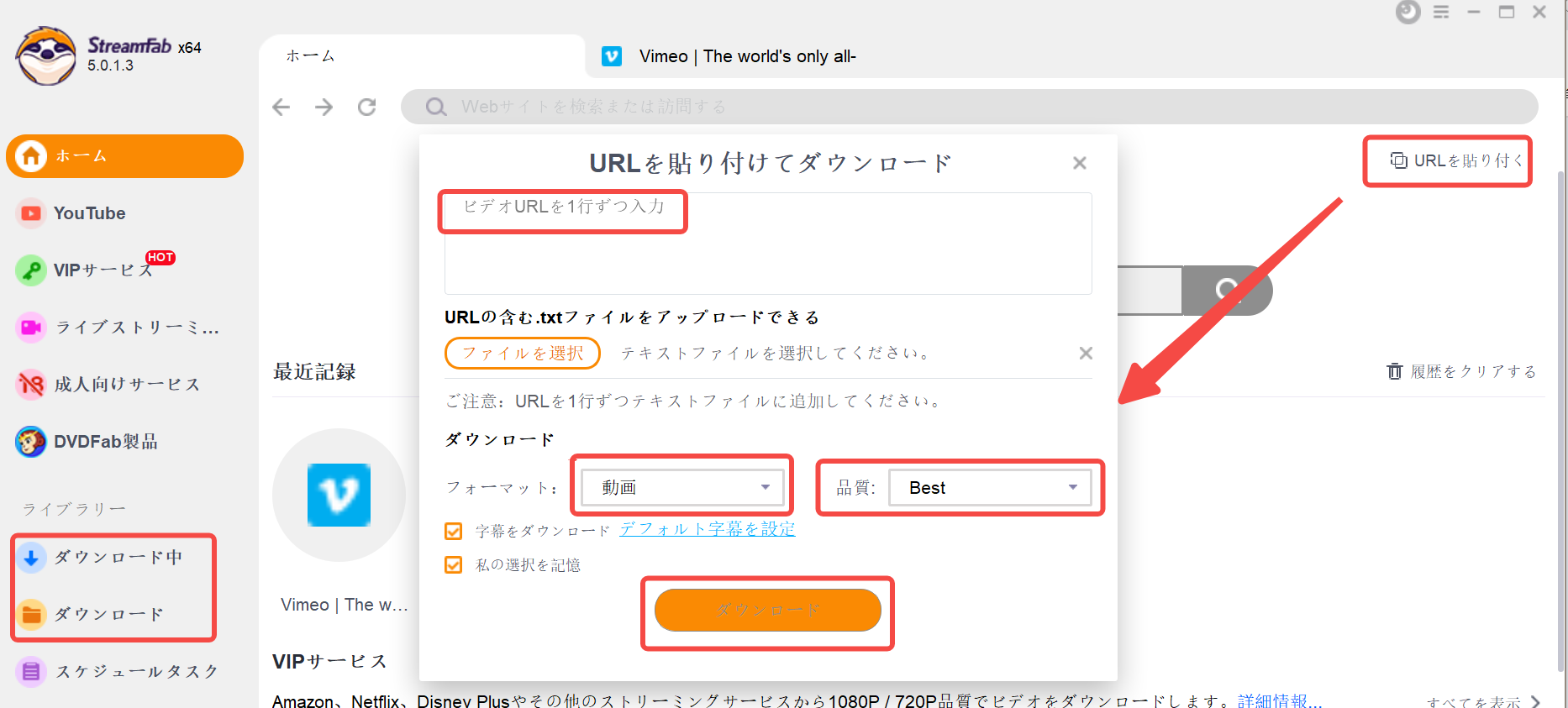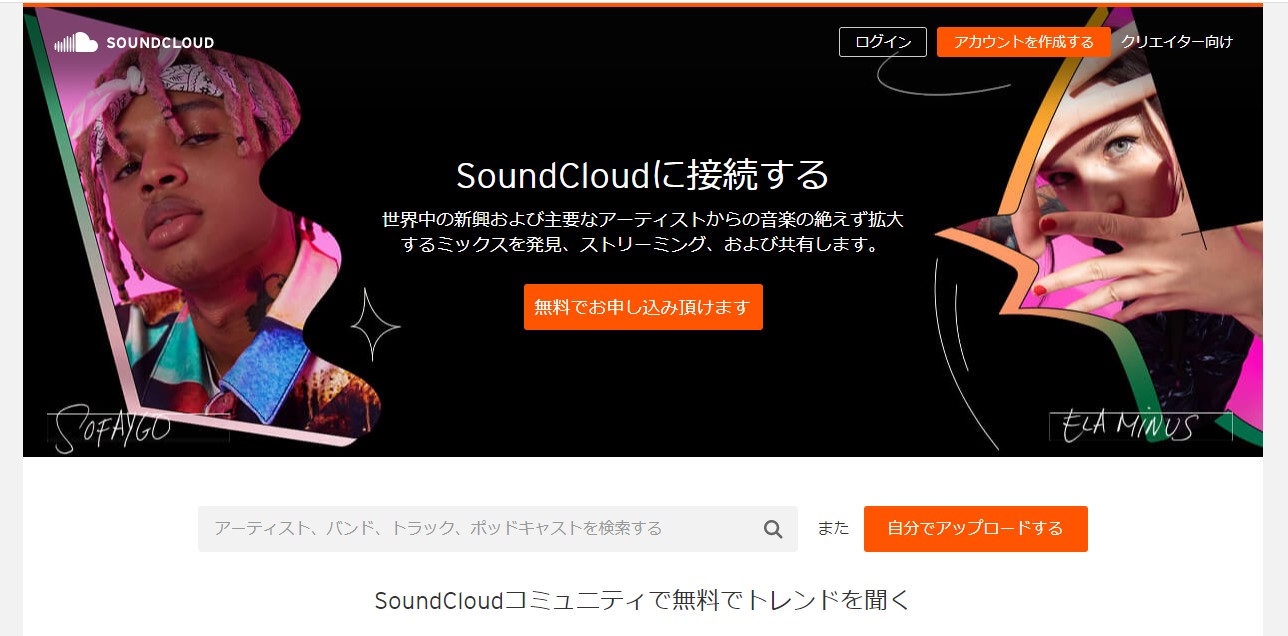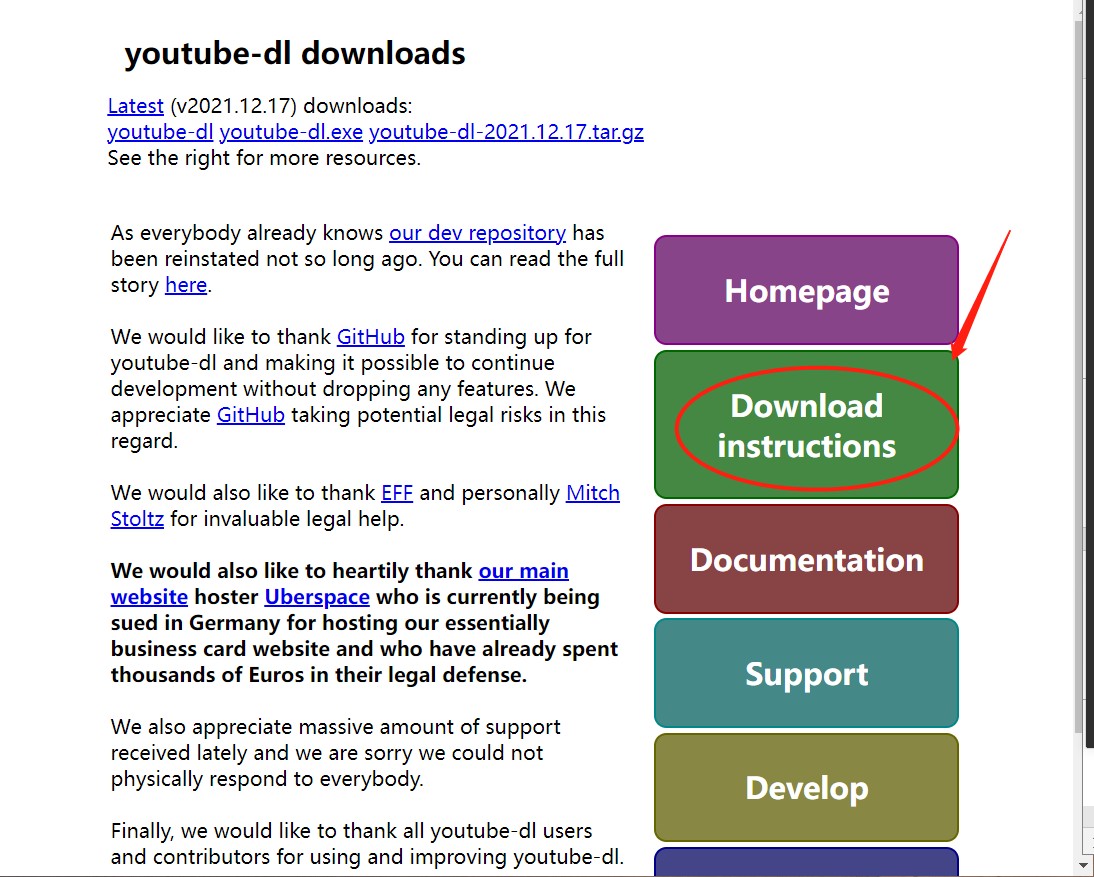【検証済み】Tver(ティーバー)をダウンロードしてオフラインで観たい?最高のTVerダウンローダー5選!
要約: TVerは無料で高品質で最新の見逃し動画を再生できますが、ダウンロード機能がなくて不便です。そこで、今回は、TVerから動画をダウンロードしていつでもオフラインで楽しめる最高のダウンローダーをいくつか厳選してご紹介します。
Tverはバラエティ番組を始め、各テレビ局のドラマやスポーツ番組を楽しめます。しかし、公式のダウンロード機能がないため、オフラインで視聴できないのが残念なところ。そこで、Tver愛用者の方々は動画をダウンロードしたいと思うでしょう。そこで本記事では、確実Tverをダウンロードできるダウンローダーをいくつか紹介していきます。

Tver(ティーバー)をオフライン保存する必要性
Tverとは
Tverは4社の広告代理店(電通/博報堂DYMP/ADK/東京エージェンシー)と、5社のテレビ局(日本テレビ/テレビ朝日/テレビ東京/フジテレビ/TBS)が共同出資して運営しているOTTサービス(ネットを通じて直接提供されるサービス)です。
Tverはバラエティに強いほか、ドラマやスポーツといったコンテンツを配信しているうえ、見逃し放送によってリアルタイムで見られない人からも人気を集めています。さらに、過去に放送されていた番組が特集として再配信されることも。地域によってはそもそも放送されていなかった番組もあるので、地域限定作品を視聴するチャンスもあります。
Tverをオフラインに保存する必要性
TVerで見逃した好きなバラエティー番組を自由な時間に自由な場所で無料視聴できるが、TVerの仕様により見逃したテレビ番組を好きな時間に視聴できるといっても放送後一週間以内の話だけなんです。見逃した番組が多すぎて、一週間以内に見尽くせない場合は、TVerでドラマ・バラエティー番組を楽しんでいて「ダウンロードして後でまた視聴したいな」と思うこともあるでしょう。
さらに言うと、Tverの動画をオフラインで見たい、ネット環境の影響を受けずに、どこでも視聴できたいこの時に、やはりTVer動画を一旦ダウンロードして保存したほうが得策です。
残念なのは、TVerにはダウンロード機能を持っていなくて、お気に入りのコンテンツをオフライン保存することはできません。!しかし、ご心配することなく、本記事でTVerをダウンロードできるツールを検証してご紹介します。
Tver(ティーバー)をオフライン保存できるダウンローダー5選
StreamFab TVer ダウンローダー🥇
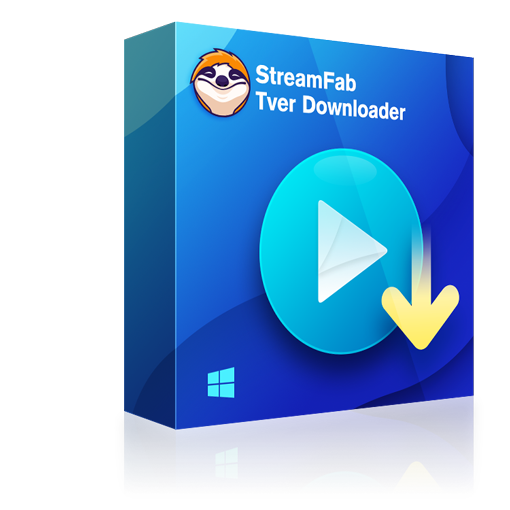
StreamFab TVer ダウンローダーはTverから動画をダウンロードして、MP4&1080pで保存するためのツールです。強力なDRM保護解除機能が付いているため、全てのTVer動画をダウンロードできるのが魅力。とにかく技術力は業界No1だと言っても過言ではありません。
- TVer動画を永久にダウンロードする
- 広告消す
- MP4・MKV形式で保存
- 複数のTVer動画をまとめて一括にダウンロードする
- 自動ダウンロード機能で毎週更新の番組を自動的ダウンロード
- 字幕を個別に保存できる
- 1080pの解像度で動画を保存
成功率100%なので、Tverダウンローダーとして自信を持っておすすめできます!
対応OS |
Windows/Mac |
|---|---|
ダウンロードリンク |
https://dvdfab.org/tver-downloader.htm |
おすすめ度 |
★★★★★ |
本来がダウンロードできないTver動画も保存できるため、見逃し放送の視聴期限に焦らされることもありません。このTverダウンロードソフトが30日間の無料利用ができます。せひ、試してみましょう。
オフラインでTVerを見るならStreamFabが推奨の理由
速度が速い:StreamFab でTVer動画をダウンロードする際、ドラマ1本なら10分間で保存される。
使いやすい:TVerロゴをクリックして内蔵のブラウザで開くするだけでOK。URLのコピペすらいらない。
機能が充実:画質選べる、字幕保存、自動ダウンロード、一括ダウンロードなど豊富なラインナップ。
広告をカットして永久保存:7日の見逃し期間の制限を解消して広告無しの動画を永久にパソコンに保存する。
TVerをダウンロードで保存する手順
1.StreamFabをダウンロードして立ち上げ、「VIPサービス」項目をクリックして右側からTVerマークをクリックします。
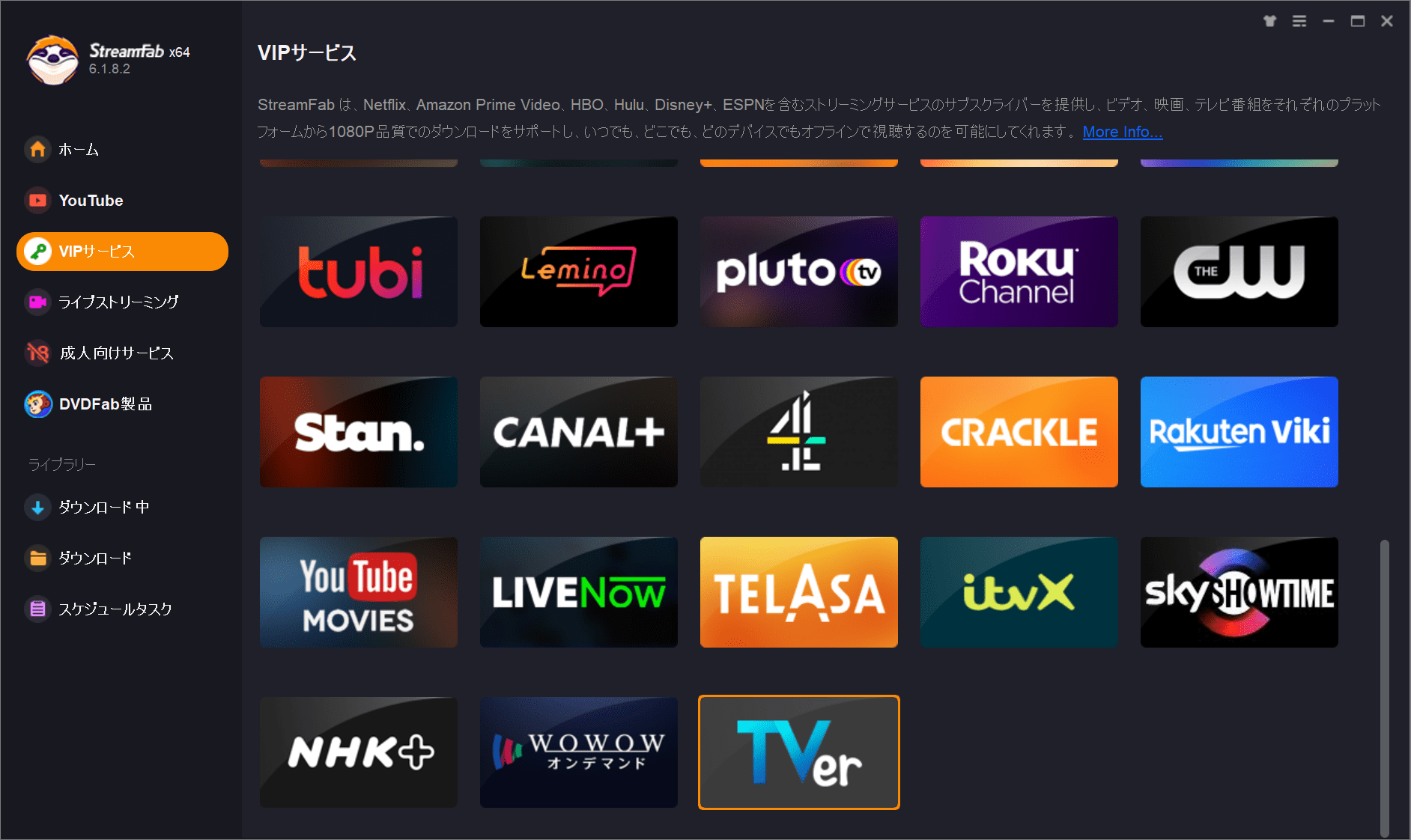
2.TVerでダウンロードしたい動画を再生します。すると、「TVer Downloader」ウィンドウがポップアップ表示され、解像度や、形式、字幕などを設定できます。
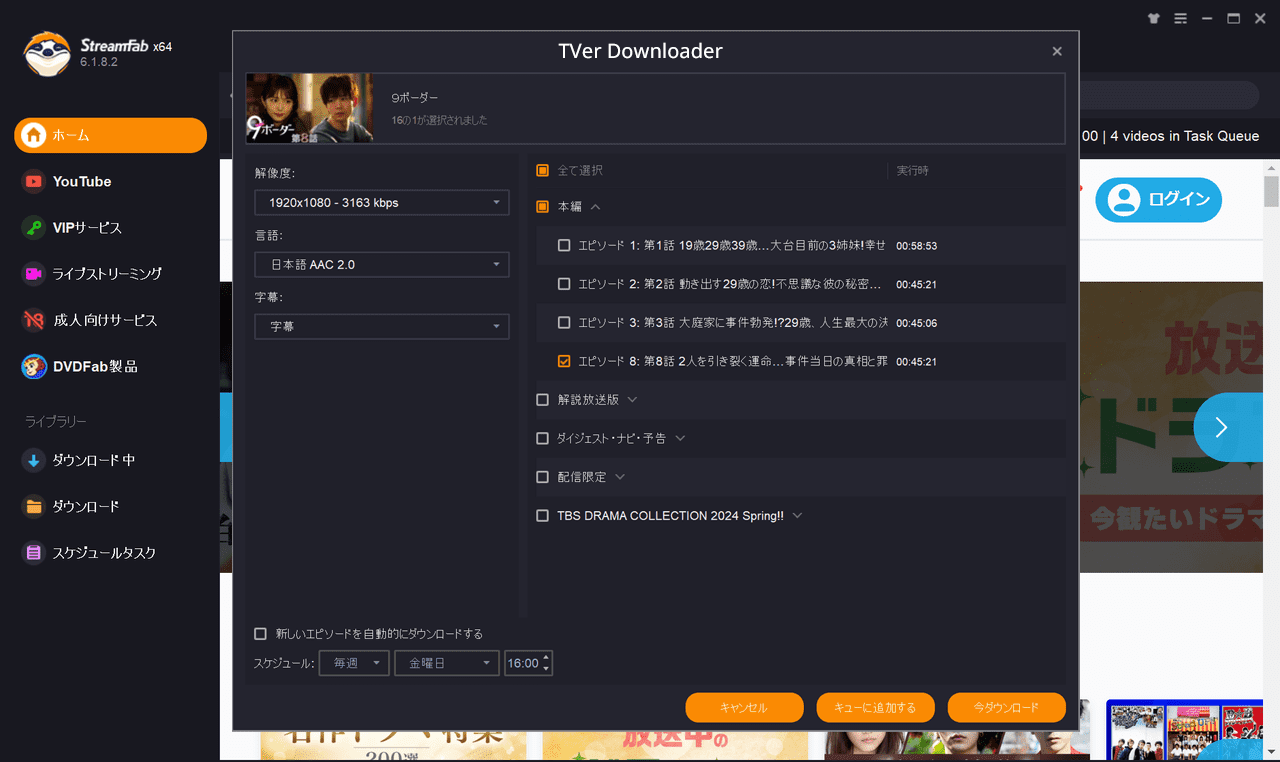
3.「今ダウンロード」ボタンを押せばTver動画のダウンロードが開始されます。「ダウンロード中」項目で進歩を確認されます。
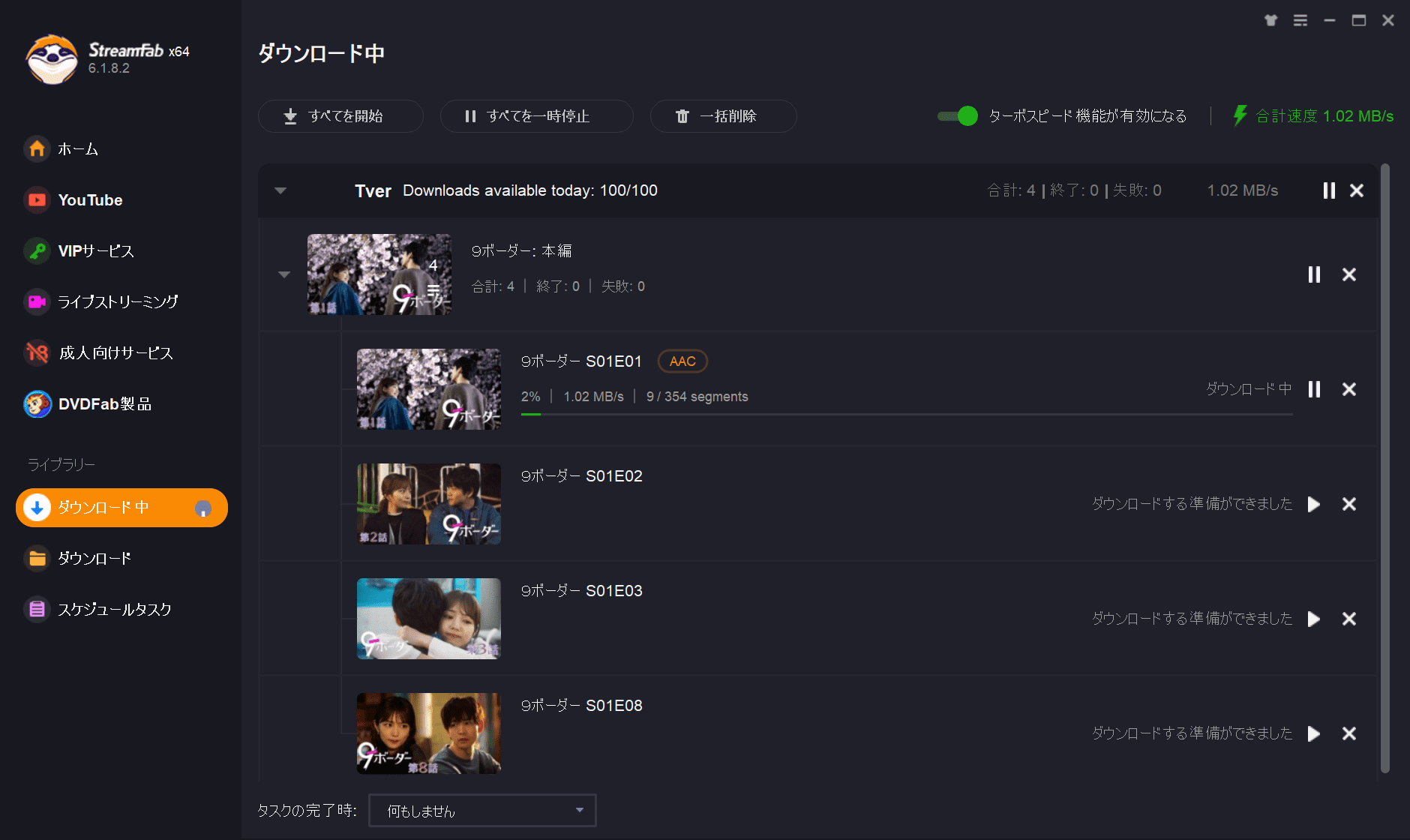
終わったら「ダウンロード」項目で確認できます。右側のフォルダマークをクリックすると、Tver動画を保存するファイルを開きます。そこでダウンロードしたTver動画はスマホやiPadへの転送も可能です。詳しくはTVerをiphoneにダウンロードする方法を確認してください。
- TVerを永久にオフライン保存可能
- MP4形式で様々なデバイスと交換性がある
- 一括ダウンロード
- 自動ダウンロード
- 高速で高画質に保存
- TVerのみ対応
- 無料体験で動画3本だけ
Y2mate TVerダウンローダー
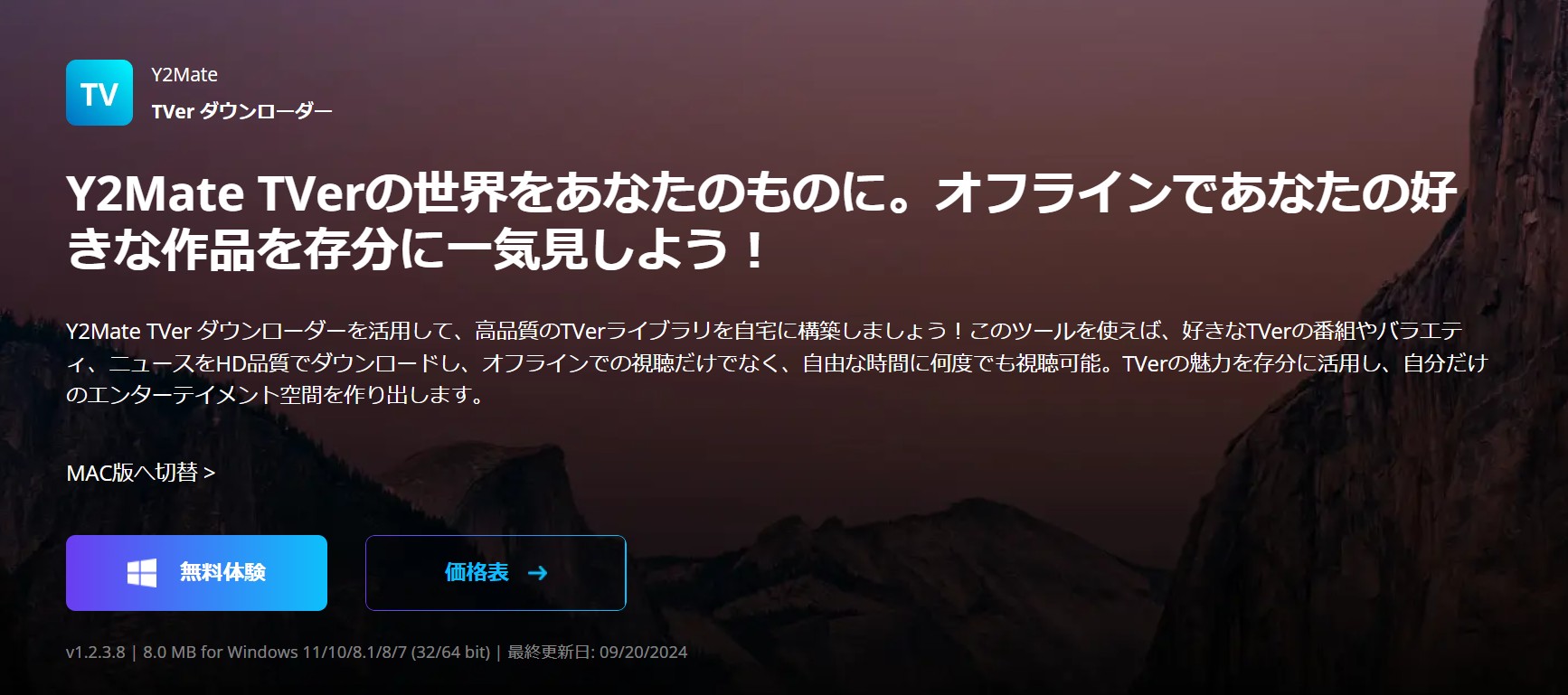
Y2mate TVerダウンローダーはオンラインで使えるツールです。windowsとMac環境で動作します。内蔵のブラウザでTVerを訪れ、オフライン保存したいTVer動画を検索してダウンロードボタンを押すだけです。海外のTVerダウンローダーソフトですが、安全性が高い。
ただ、デメリットもあります、決済はアメリカドルだけ、月額21.90ドル、終身会員129.90ドルと筆者にとっては少々割高なんです。
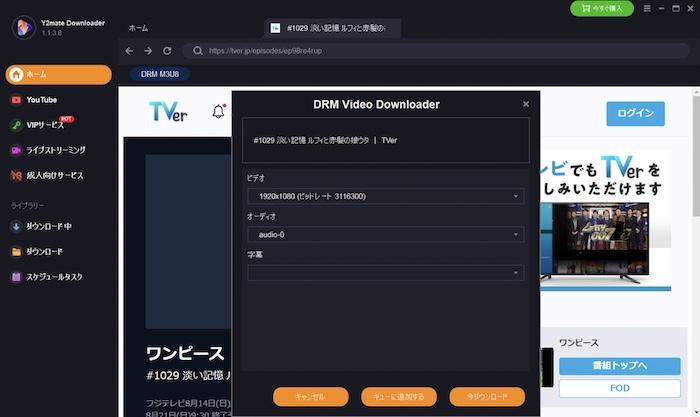
対応OS |
Windows/Mac |
|---|---|
ダウンロードリンク |
https://y2mate.jp/tver-downloader |
おすすめ度 |
★★★★ |
- ティーバーを永久にMP4でダウンロード可能
- 一括ダウンロード可能
- 自動ダウンロード対応
- アメリカドルでしか決済できない
- TVerのみ対応
- 無料体験で動画3本だけ
CleverGet TVer動画ダウンロード
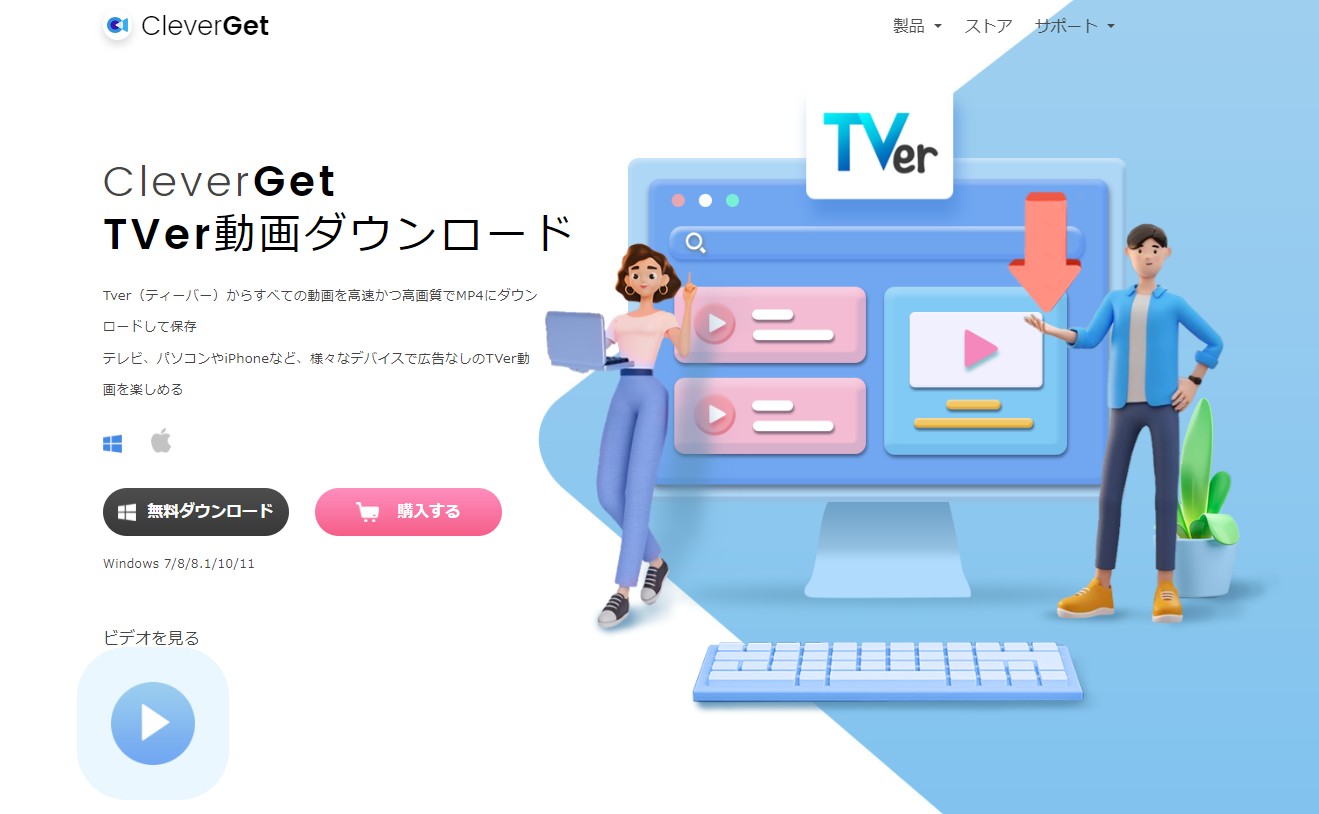
最近LEAWOの新製品CleverGet TVer動画ダウンロードがリリースされました。TVerから動画を高画質で高速に保存するソフトウェア。無料体験で3本の動画を保存可能。年間プランと永久ライセンス2種の購入方法があります。自動的ダウンロード機能がありません。
StreamFabと同じ、広告カットや1080pの画質でTVerから動画をダウンロードできますが、2つのソフトウェアの動作原理は違います。StreamFabは動画をダウンロードしてDRMを解除する形で動作する一方、CleverGetは動画をCDMを通じてダウンロードした暗号化動画を解析し、更にエンコードとデコードをして動画を生成するものです。つまり、StreamFabよりCleverGetのTVerダウンロードプロセスが長いということです。
対応OS |
Windows、Mac |
|---|---|
ダウンロードリンク |
https://www.cleverget.jp/tver-downloader |
おすすめ度 |
★★★ |
- Tver動画を永久にMP4でダウンロード
- 字幕を保存可能
- 一括ダウンロード
- TVerのみ対応
- 自動ダウンロード機能がない
- 無料体験で動画3本だけ保存可能
Cisdem Video Coverter
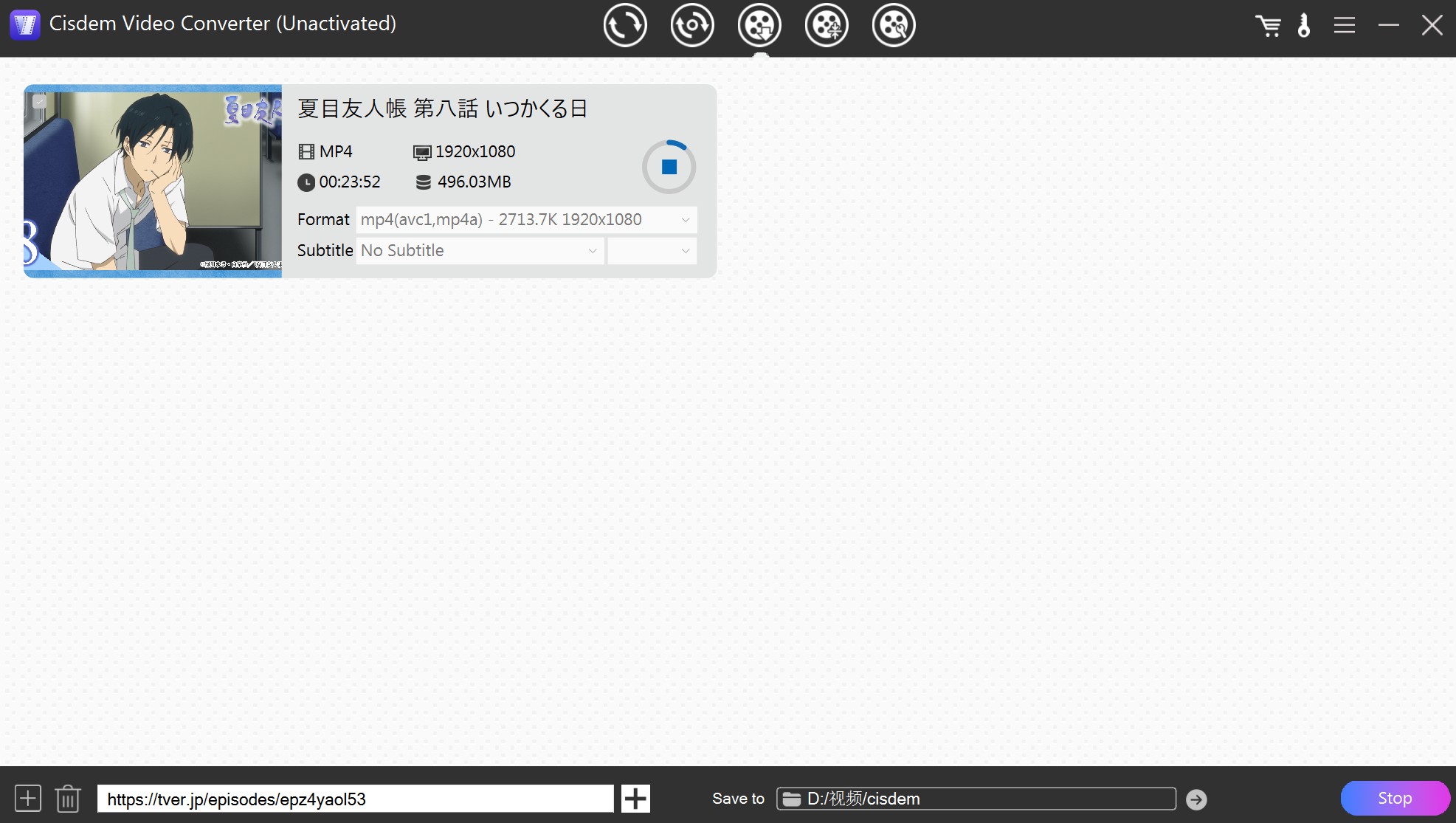
Cisdem Video Converterは動画変換を主要機能とするソフトウェアですが、ダウンロード機能も備え、TVerから動画を保存できるダウンローダーです。また、DVD変換や圧縮、編集機能も揃えています。ダウンロードの仕方については、UIが古っぽいと思って、動画をダウンロードするには「Start」ではなく、「+」ボタンをクリックします。そして一括ダウンロードをサポートしません。
無料体験で動画3本をダウンロードすることができます。
対応OS |
Windows/Mac |
|---|---|
ダウンロードリンク |
https://www.cisdem.com/jp/video-converter.html |
おすすめ度 |
★★★ |
- TVerから動画をダウンロードできる
- 動画変換/編集機能も備える
- TVer以外のSNSサイトにも対応
- 一括ダウンロードできない
- 使い方が分かりづらい
- 無料体験で動画3本だけをダウンロードできる
ストリームレコーダー(成功率低い)
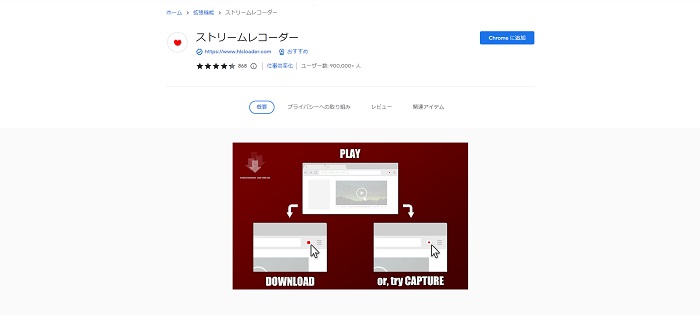
GoogleChromeの拡張機能としてTver保存できるストリームレコーダー - Stream Recorder。本ツール最大の魅力といえば、ソフトをインストールする必要がないことでしょう。拡張機能としてインストールすれば、使いたい時に画面右上の拡張機能の部分からいつでもすぐに呼び出せます。
ただし、2年前スクリーンレコーダーでTVer動画をダウンロードできたが、2024年からダウンロードできなくなってしまいます。

ただし、あくまでも拡張機能なので、Tverダウンロードソフトや録画ソフトなどに比べると音質や画質が低下してしまう可能性も。特に音質に関して言えば、籠ったような音になってしまいがちです。そのため、音質の良さを求めている方にはあまりおすすめできません。そして、TVerを成功にダウンロードしたが、オフラインで再生できない場合もあります。
対応OS |
OSに関係なくGoogleChrome上で動作します |
|---|---|
ダウンロードリンク |
https://chrome.google.com/webstore/detail/stream-recorder-download/iogidnfllpdhagebkblkgbfijkbkjdmm |
おすすめ度 |
★★★★ |
- 完全無料で使える
- 対応サイトが多い
- ダウンロードと録画モード両方ある
- 拡張機能ですからインストール不要
- 成功率が低い、今殆どTVerをダウンロードできない
- ダウンロードした動画は複数の断片に分割される
- DRMがかかった動画をダウンロードできない
まとめ
本記事でTverダウンローダーはたくさん紹介しました。これらのソフトウェア使えば、Tverの動画を簡単にダウンロードしてオフラインで観られます。上記のStreamFab YouTube ダウンローダーは、ダウンロード力が強いの割に価格が安い、お気に入りの動画を一括で高画質・高音質でダウンロードしてオフラインで楽しめます。本当にオススメで、ぜひ使ってみてくださいね。